맥에서 동영상 속도를 높이는 방법
모든 맥북 사용자는 일반적으로 컴퓨터로 영화를 보는 데 많은 시간을 보냅니다. 맥북을 소유하고 있다면 공감할 수 있을 것입니다. 때로는 특정 순간을 강조하거나 특정 부분을 더 재미있게 만들기 위해 특정 동영상의 속도를 높여야 할 필요성이 있다고 느낄 수 있습니다. 맥에서 동영상 속도를 높이는 방법을 알고 싶다면, 올바르게 오신 것입니다! iMovie, QuickTime 및 기타 여러 타사 도구와 같이 이러한 용도로 사용할 수 있는 여러 도구가 있습니다. 이 기사는 맥에서 동영상 속도를 높이는 방법을 알려줍니다.
파트 1. iMovie에서 동영상 속도를 높이는 방법
iMovie는 모든 애플 맥북에 내장된 앱으로 매력적인 동영상을 만드는 데 사용할 수 있습니다. 동영상 생성 외에도, 사용자의 선택에 따라 동영상과 영화를 편집하는 데 사용할 수 있습니다. iMovie에서 동영상을 슬로우 모션을 만드는 방법뿐만 아니라 iMovie에서 동영상 속도를 높이는 방법과 iMovie에서 빠르게 진행하는 방법도 알 수 있습니다. 다음은 iMovie에서 동영상 속도를 높이는 방법입니다.
스텝 01.맥북에서 iMovie를 실행하고 선택한 동영상을 타임라인으로 끌어다 놓습니다.
스텝 02.메뉴 표시줄에서 "속도계" 아이콘을 클릭하여 속도 제어 도구를 실행하고, 비디오를 "빠르게" 또는 "느리게"로 할 것인지, 얼마나 빠르게 또는 얼마나 느리게 할 것인지를 선택합니다.
스텝 03.선택한 동영상의 속도 슬라이더를 끌어서 오른쪽으로 드래그해서 속도를 증가시키고, 왼쪽으로 드래그해서 속도를 감소시킬 수 있습니다.
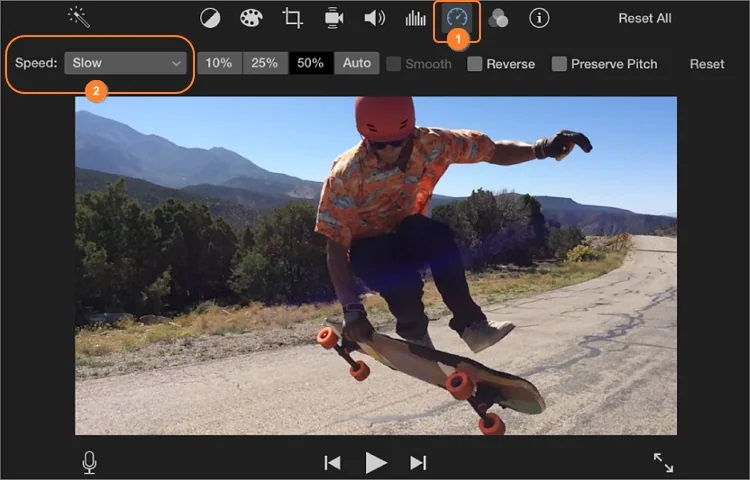
이후, 새로 조정된 속도로 동영상을 저장하고, 원하는 위치로 내보낼 수 있습니다.
파트 2. 맥용 퀵타임 플레이어(QuickTime player)에서 동영상 속도를 높이는 방법
iMovie 외에도, 맥북 사용자는 퀵타임 플레이어(QuickTime player)를 사용하여 맥에서 동영상 속도를 높일 수 있습니다. 아래 단계에 따라 맥의 퀵타임 플레이어(QuickTime player)에서 동영상 속도를 높이는 방법을 알 수 있습니다.
스텝 01.맥북에서 QuickTime Player를 시작하고 속도를 높이고자 하는 동영상 파일을 엽니다.
스텝 02.키보드의 "옵션(Option)" 키를 누르고 맥북 화면의 창에 나타나는 "빠른 앞으로(Fast Forward)" 버튼을 클릭하세요. 클릭할 때마다, 비디오 속도가 0.1배 증가합니다. 속도는 최대 2.0배까지 높일 수 있습니다.
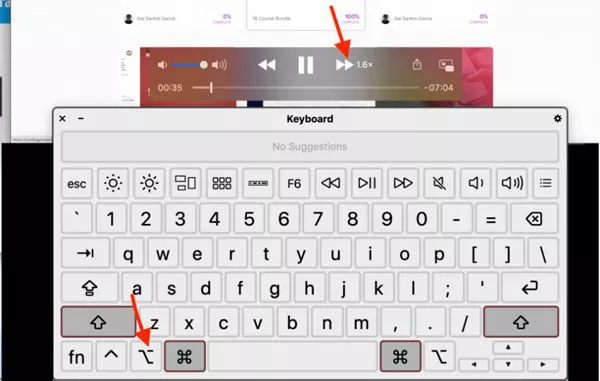
맥북에서 퀵타임 플레이어(QuickTime player)를 사용하여 동영상 속도를 높이는 것은 그만큼 간단합니다.
파트 3. 맥에서 동영상 속도를 높이기 위한 쉽고 강력한 영상 편집 도구
더 나은 옵션을 사용하고 싶다면, 맥용 HitPaw Edimakor를 사용해야 합니다. 음정을 변경하지 않고 비디오 속도를 높이기 위해 특별히 제작된 강력한 동영상 편집 도구입니다. 비디오를 더욱 돋보이게 만드는 데 도움이 되는 여러 비디오 편집 및 향상 기능이 함께 제공됩니다.
HitPaw Edimakor의 특징
- 정확한 속도 변화.
- 동영상의 일부 속도 높일 수 있도록 지원.
- 스티커, 필터, 창의적 전환 등 동영상을 돋보이게 만들기 위한 다양한 소스 제공.
- 내장 편집기: 비디오 분할, 회전, 확대/축소(zoom), 불투명도 조절, 반사, 크기 조정, 텍스트 추가 등.
- 다양한 형식으로 저장 및 내보내기 가능.
맥에서 동영상의 일부 속도를 높이기 위해 HitPaw Edimakor를 사용하는 단계
HitPaw Edimakor를 사용하여 맥에서 동영상 속도를 높이는 방법을 알고 싶다면 아래 단계를 따라가면 됩니다.
스텝 01.맥북에서 HitPaw Edimakor를 다운로드, 설치 및 실행합니다.
스텝 02. 이 프로그램으로 동영상을 가져온 다음, 동영상을 선택하고 동영상 편집기의 타임라인으로 끌어다 놓습니다.
스텝 03.빠른 도구 모음에서 "속도" 아이콘을 클릭합니다.
스텝 04.팝업 창에서, 슬라이더를 드래그하여 동영상 속도를 조정하거나 동영상 지속 시간을 조정할 수 있습니다. 변경 사항을 저장하려면 "확인" 버튼을 클릭하세요.
스텝 05. 재생 창으로 돌아가서, 동영상 속도와 지속 시간이 올바르게 설정되었는지 확인하기 위해 동영상을 재생할 수 있습니다. 동영상을 저장하려면 내보내기 버튼을 클릭하세요.

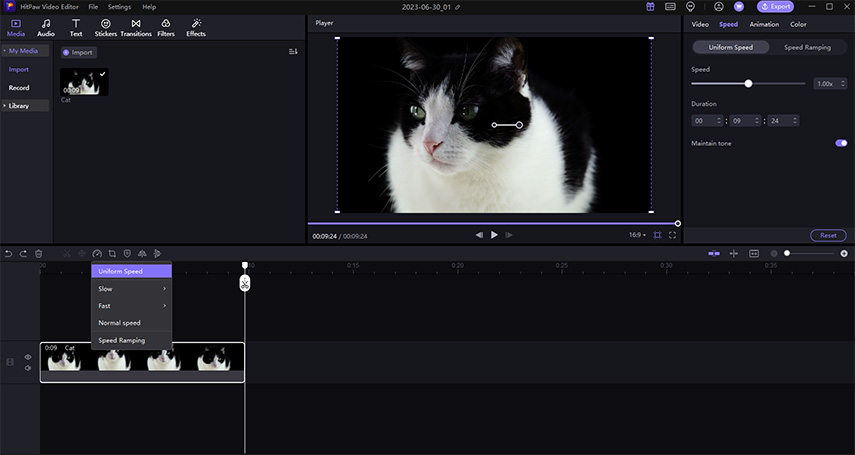
다음은 HitPaw Edimakor에서 동영상을 미리보고 내보내는 방법을 보여주는 동영상입니다.
파트 4. 맥 동영상 속도 향상에 대한 자세한 정보
1. 동영상의 일부 속도를 높이는 방법?
맥북에서 동영상의 일부 속도를 높이려면, iMovie 또는 HitPaw Edimakor를 사용할 수 있습니다. iMovie의 작동은 먼저 동영상을 여러 부분으로 분할해야 하기 때문에 상대적으로 더 복잡하고, HitPaw Edimakor는 동영상을 분할할 필요 없이 동영상의 특정 부분의 속도를 직접 높일 수 있습니다.
2. 아이폰/아이패드에서 동영상 속도를 높이는 방법
아이폰/아이패드에서 동영상 속도를 높이는 방법을 알고 싶다면, 아래 단계를 사용하면 됩니다.
스텝 01.아이폰/아이패드에서 iMovie 앱을 실행하고 속도를 높이고자 하는 동영상 파일을 엽니다.
스텝 02."Speed(속도)" 아이콘을 누르고 동영상 속도를 원하는 빠른 속도 또는 느린 속도로 조정합니다.
스텝 03.슬라이더를 사용하여 오른쪽으로 이동하여 동영상 속도를 높이거나 왼쪽으로 이동하여 동영상 속도를 줄일 수도 있습니다.
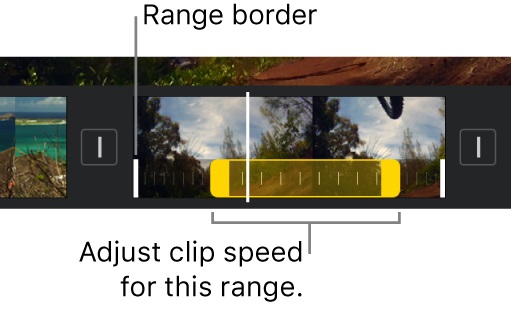
완료되면 새로운 속도로 동영상을 저장할 수 있습니다.
결론
맥북 사용자는 맥에서 동영상 속도를 변경하는 방법에 대해 많은 선택지를 가지고 있습니다. iMovie 및 QuickTime Player와 같은 도구를 무료로 사용하여 원하는 동영상의 속도를 변경할 수 있습니다. 하지만, 동영상 속도를 변경한 후 동영상의 품질을 향상시키기 위해 추가적인 동영상 편집 기능이 필요하다면, HitPaw Edimakor만큼 좋은 도구는 없습니다. iMovie와 같은 전문적인 편집 도구와 거의 비슷하지만, 조작이 간단하고 유연하며 초보자에게 더 적합합니다.





 HitPaw Edimakor
HitPaw Edimakor HitPaw Screen Recorder
HitPaw Screen Recorder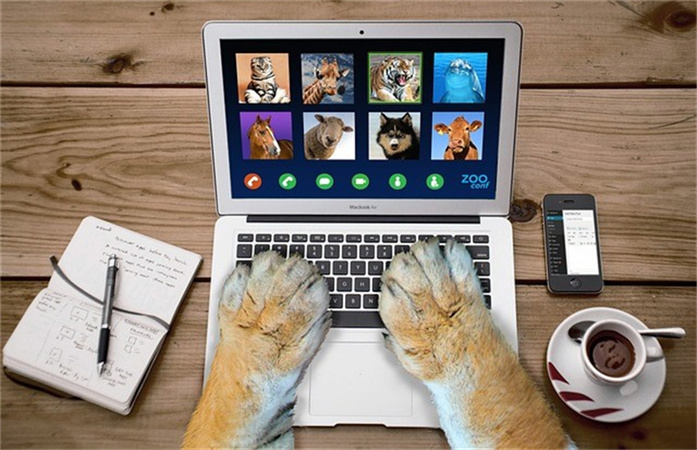
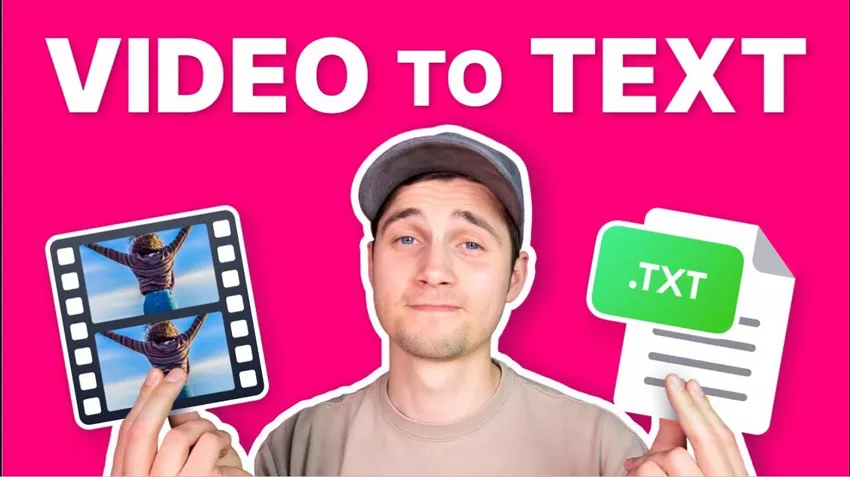


기사 공유하기:
제품 등급 선택:
김희준
편집장
새로운 것들과 최신 지식을 발견할 때마다 항상 감명받습니다. 인생은 무한하지만, 나는 한계를 모릅니다.
모든 기사 보기댓글 남기기
HitPaw 기사에 대한 리뷰 작성하기